Como configurar un autorespondedor de correo en cPanel
Existen casos en los que necesitamos responder automáticamente a los emails o correos electrónicos que nos llegan, el ejemplo más evidente es cuando estamos de vacaciones o cuando el buzón de correo para el que necesitamos el autoresponder ya no se va a utilizar más.
En este post vamos a ver rápidamente como configurar un autoresponder o autorespondedor para un buzón de correo electrónico que tengamos en nuestra cuenta de hosting con cPanel. Para configurar un autorespondedor, en primer lugar, debemos tener la cuenta de correo electrónico previamente creada, y para que funcione el autorespondedor, la cuenta debe estar funcionando.
Lo que vamos a explicar aquí es válido para cualquier producto de alojamiento con cPanel de Raiola Networks, desde el hosting SSD hasta el hosting correo.
Nos vamos al cPanel de nuestro hosting y buscamos el icono “Respuestas automáticas”:
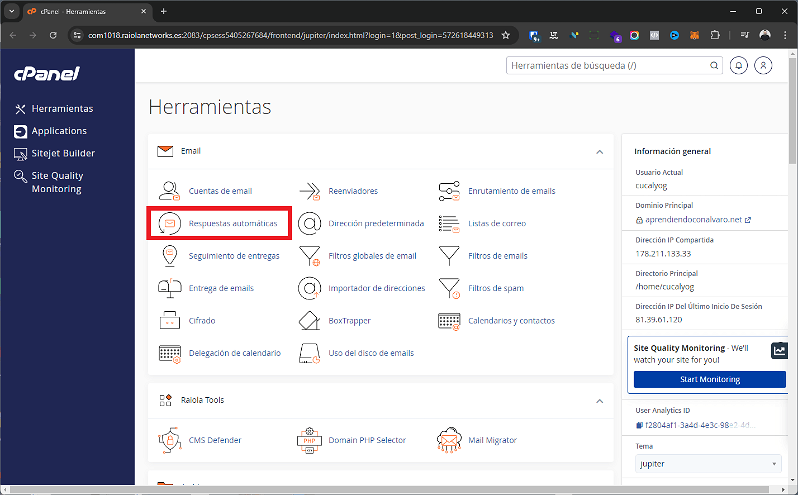
Ahora podremos ver la siguiente pantalla en la interfaz de cPanel:

En primer lugar, debemos utilizar el selector “Gestionando” para seleccionar el dominio sobre el que queremos configurar el autorespondedor y después pulsamos el botón “Añadir respuesta automática” que puedes ver en la imagen anterior.
Esto nos llevará a un formulario como este donde podremos configurar algunos parámetros.
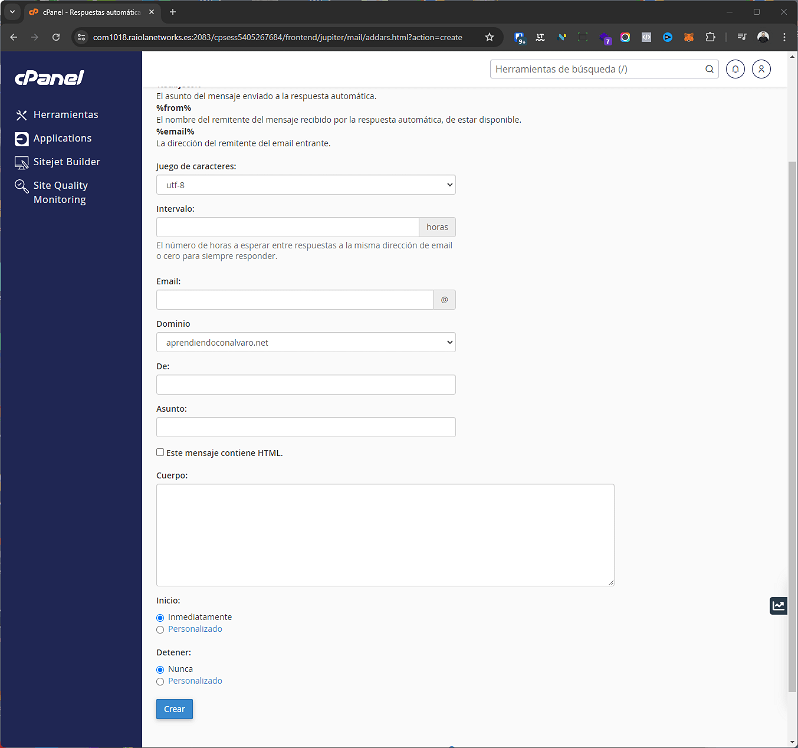
A continuación, vamos a ir listando las opciones que nos vamos a encontrar en este formulario y para qué sirve cada una:
- Juego de caracteres: Este es un tema técnico, siempre vamos a dejar configurado UTF-8.
- Intervalo: Aquí debemos especificar el número de horas que debemos esperar entre respuestas automáticas a la misma dirección de email. Normalmente con poner 1 hora es suficiente, esto solo se usa para evitar “abusos”.
- Email y Dominio: Con estos dos campos debemos especificar la dirección de correo o buzón de correo para el que queremos configurar el autorespondedor.
- De: Aquí debemos especificar el email desde el que sale el email enviado por el autorespondedor.
- Asunto: Simplemente, debemos especificar el anuncio que llevara el email automático, por ejemplo “Estoy fuera hasta el jueves”.
- Cuerpo y “Este mensaje contiene HTML”: Aquí podremos especificar el contenido del correo enviado con el autorespondedor. Podemos marcar la casilla “Este mensaje contiene HTML” para utilizar HTML para darle forma. Esta parte es totalmente personal y depende de cada persona.
- Inicio: Podemos elegir si enviar el correo enviado con el autorespondedor “Inmediatamente” o “Personalizado” para enviarlo en una fecha concreta.
- Detener: Podemos elegir “Nunca” para que nunca finalice o configurar “Personalizado” para especificar una fecha concreta en la que se desactivara el autoresponder.
Cuando tengamos todos los datos configurados, podemos crear el autorespondedor utilizando el botón azul “Crear”.
Con esto, nos aparecerá el autorespondedor configurado en el listado en la interfaz de cPanel:
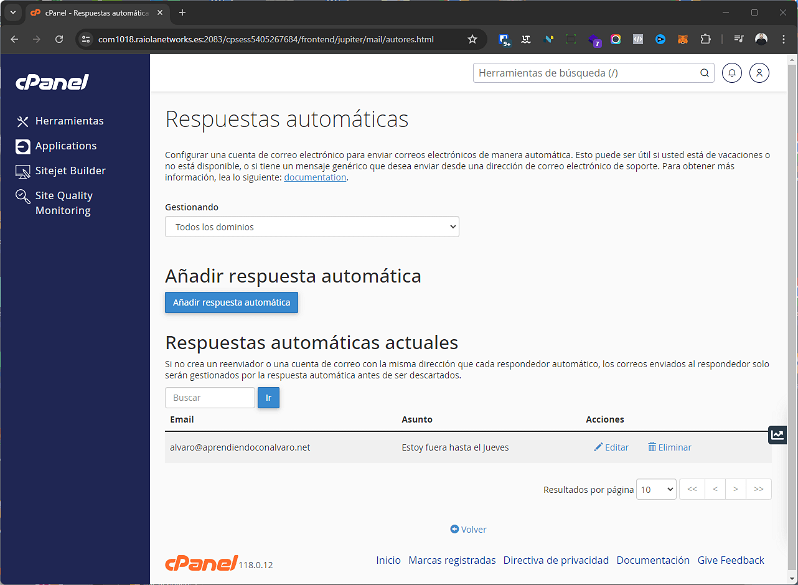
Ahora ya solo nos quedaría probar el autoresponder para ver que funciona correctamente. Para esto solo debemos enviar un email desde otra cuenta de correo a la cuenta de correo en la que hemos realizado la configuración.
En cPanel esta funcionalidad es muy básica, y en muchos casos el cliente de correo electrónico de escritorio ofrece muchas más características, aunque el problema es que tiene que conectarse al servidor de correo para funcionar y de esta forma los emails automáticos van a enviarse, aunque no sincronicemos nuestros clientes de correo.
Si tienes algún problema para configurar un autorespondedor en cPanel y eres cliente de Raiola Networks, puedes contactar con nuestro departamento de soporte técnico 24/7 y te ayudaremos.





